使用Kettle实现多数据源合并到目标数据库表
话不多说,直接开干。先看下最终效果:1、打开Kettle工具,选择左上角文件 ->新建->转换2、在左侧工具窗口中,选择主对象树窗口创建DB连接,创建步骤见Kettle使用3、在左侧工具窗口中,选择核心对象窗口,选择表输入模块,拖入右侧工作区双击表输入模块,选择刚刚创建的数据库连接,写sql再次选择表输入模块,拖入右侧工作区,重复配置数据库连接3、选择转换文件夹下的排序记录模块,拖入右
·
话不多说,直接开干。
先看下最终效果:

1、打开Kettle工具,选择左上角 文件 ->新建->转换
2、在左侧工具窗口中,选择主对象树窗口创建DB连接,创建步骤见Kettle使用
3、在左侧工具窗口中,选择核心对象窗口,选择表输入模块,拖入右侧工作区

双击表输入模块,选择刚刚创建的数据库连接,写sql

再次选择表输入模块,拖入右侧工作区,重复配置数据库连接

3、选择转换文件夹下的排序记录模块,拖入右侧工作区,双击排序记录模块配置字段,只留下关联关键字字段即可。

再次拖入一个排序记录模块,重复下配置。
4、选择连接文件夹下的记录集连接模块,拖入右侧工作区。
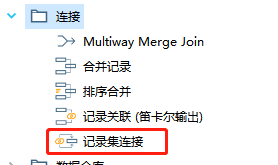
双击记录集连接,配置关联记字段和连接类型。
5、选择连接文件夹下的合并记录模块,拖入右侧工作区
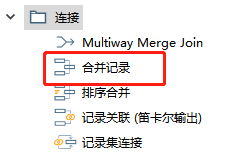
双击合并记录模块,配置合并字段

6、选择输出文件夹下的插入/更新模块,拖入工作区
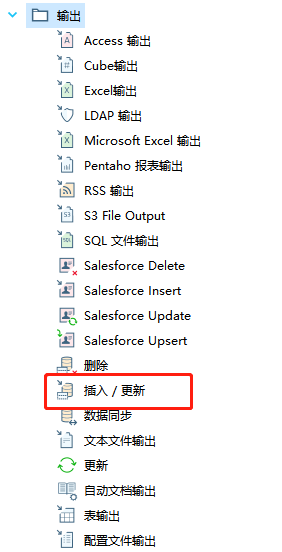
双击该模块,选择插入/更新的表,配置查询的关键字,和目标表中的字段

用来查询的关键字,此处只选择username,表示这里按照username查询,如果此username存在,则更新数据,若不存在则插入数据。
8、到此配置基本完成,点击执行。

更多推荐
 已为社区贡献1条内容
已为社区贡献1条内容









所有评论(0)